欢迎使用Small PDF转换成WORD转换器,这里为您提供SmallPDF转换器最新资讯以及SmallPDF转换器 相关基础教程、使用技巧、软件相关知识、软件激活、升级及常见问题等帮助。
发布时间:2022-11-18 19:28:49
如何将PDF转换成PNG?PDF是工作中常见的文件类型,很多小伙伴们工作中都会遇到PDF格式的文件,它稳定性强,不受操作系统和阅读器的影响,排版都可以保持一致。但是,虽然PDF有着那么多优点,而对于很多办公人员来讲,也有些棘手的操作问题,例如:很多的时候为了阅读方便,需要将PDF转换成PNG图片。那么,如何将PDF转换成PNG呢?请不要担心,下面小编就来分享一下最新图文操作教程,转换的效果是很不错的。

准备工具:电脑、需要转换的PDF文件、SmallPDFer软件
PDF文件是我们日常中经常用到的一种文件形式,我们经常会用pdf文件进行传输,因为pdf文件观看起来很流畅,也在最大程度上还原了文件的原始排版与格式,所以文件内容比较精准。但是它也有一些缺点与不足,那就是不支持其他人在线编辑,不能在文件内进行标注会有很多不便之处!而将PDF转换成PNG图片的话,可以满足我们很多的需求。而想要完整地将PDF转换成PNG,建议试试看“SmallPDFer”软件~
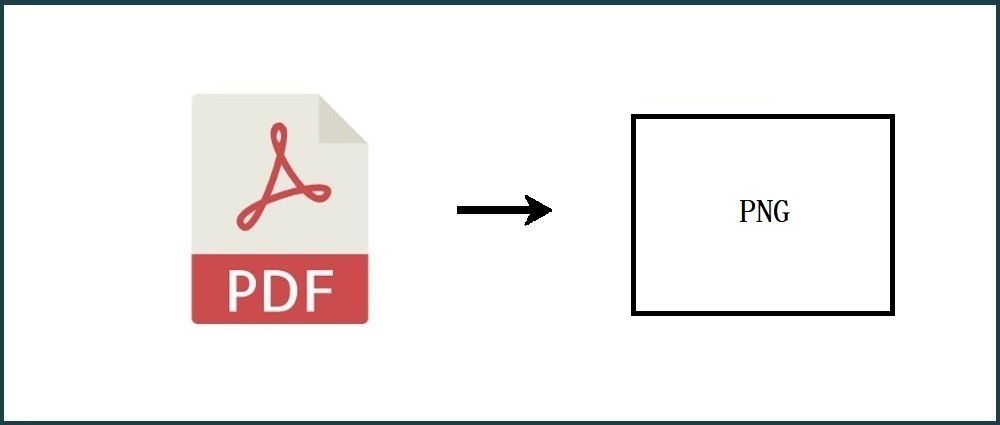
步骤一:选择转换功能
首先,从浏览器当中获取“SmallPDFer”软件,并选择对应的转换功能。关于PDF转PNG图片,建议您直接选择“PDF转其它文件”中的“PDF转图片”。
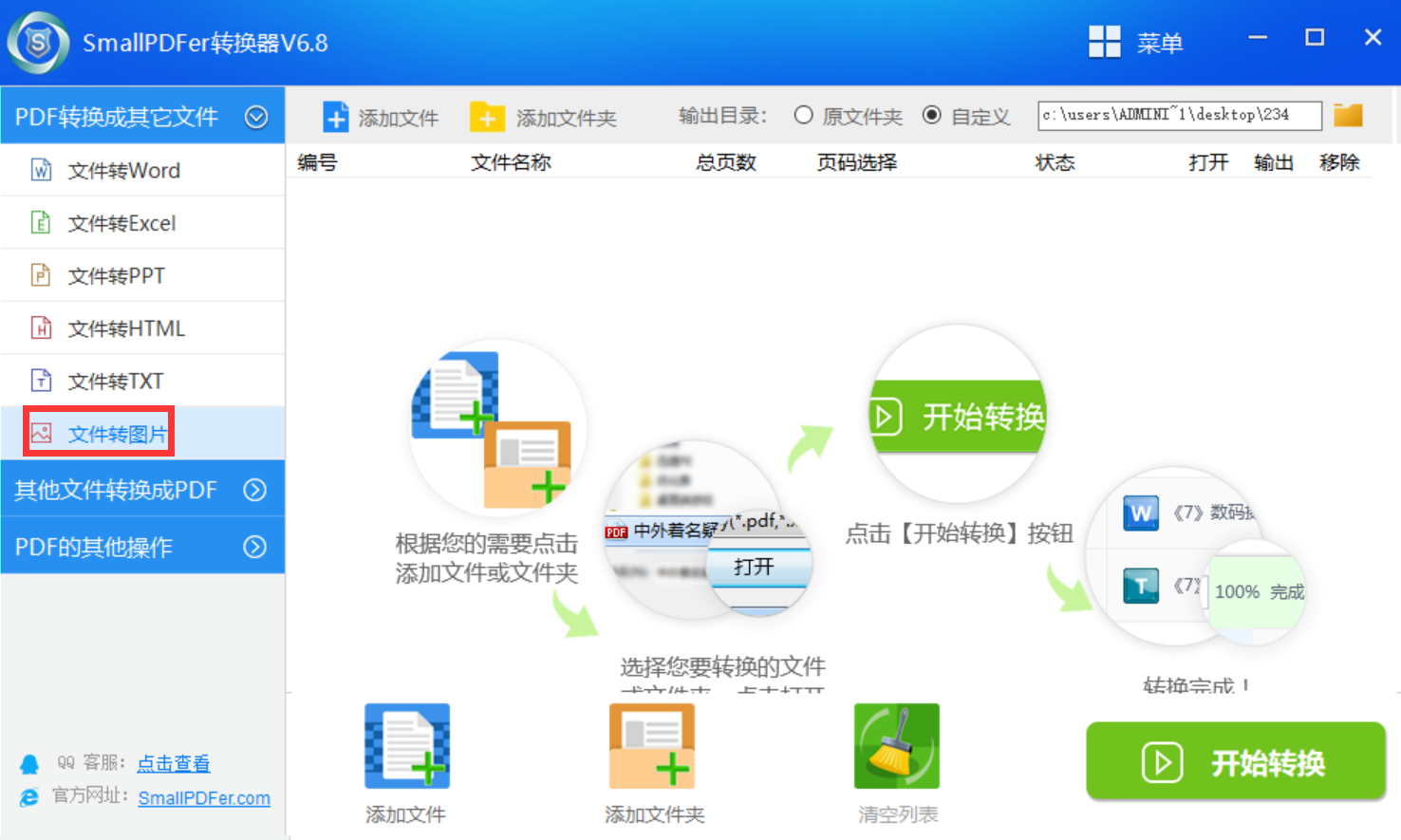
步骤二:添加转换文件
将需要转换的PDF文件添加到软件当中,有三种方法添加,可以直接将文件拖拽到软件中,也可以点击“添加文件”或者“添加文件夹”来完成。
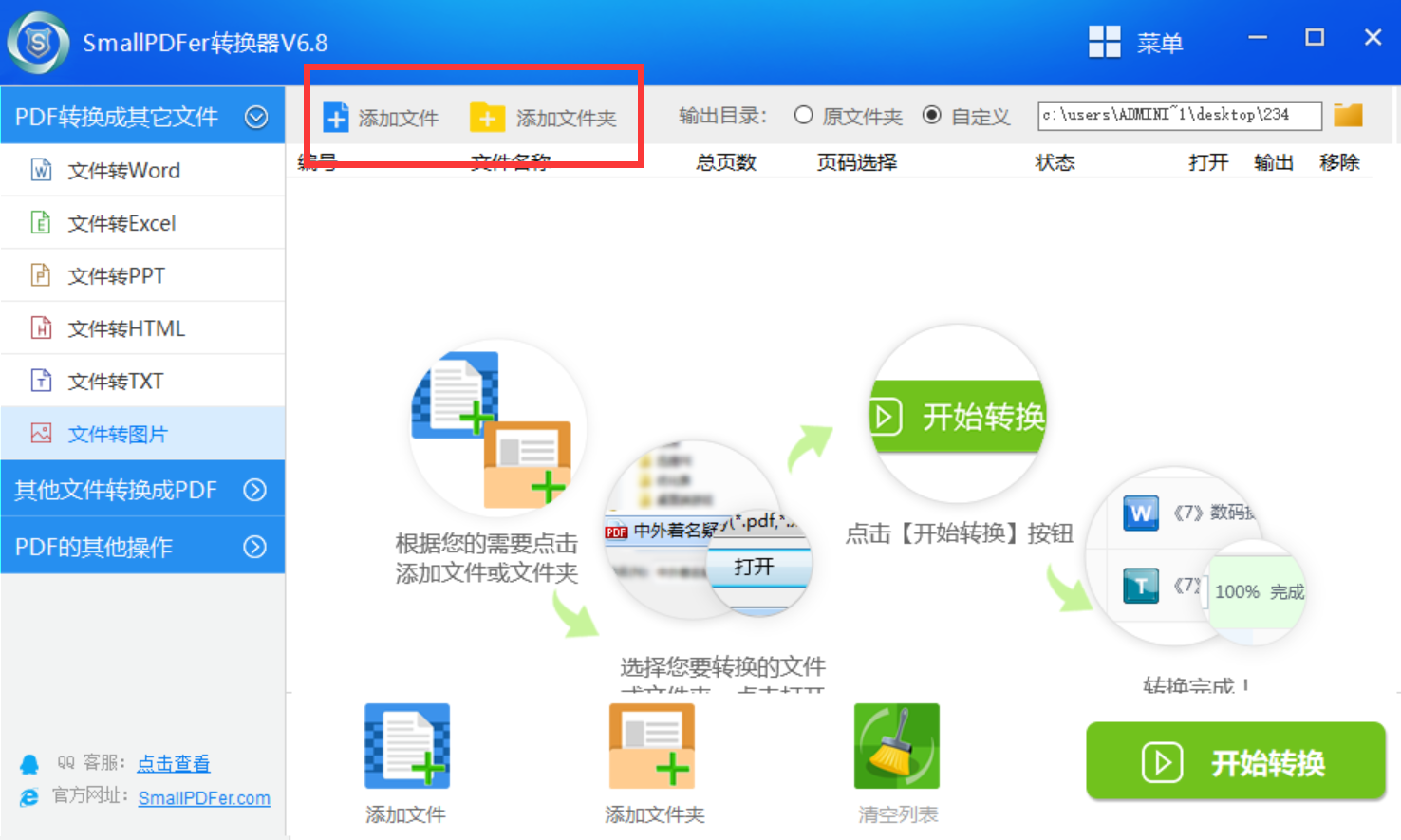
步骤三:开始转换操作
文件添加好之后,可以再设置一下转换文件的保存目录以及文件的排序等内容。在确认没有其它设置需求的前提下,点击软件右下角的“开始转换”按钮即可。
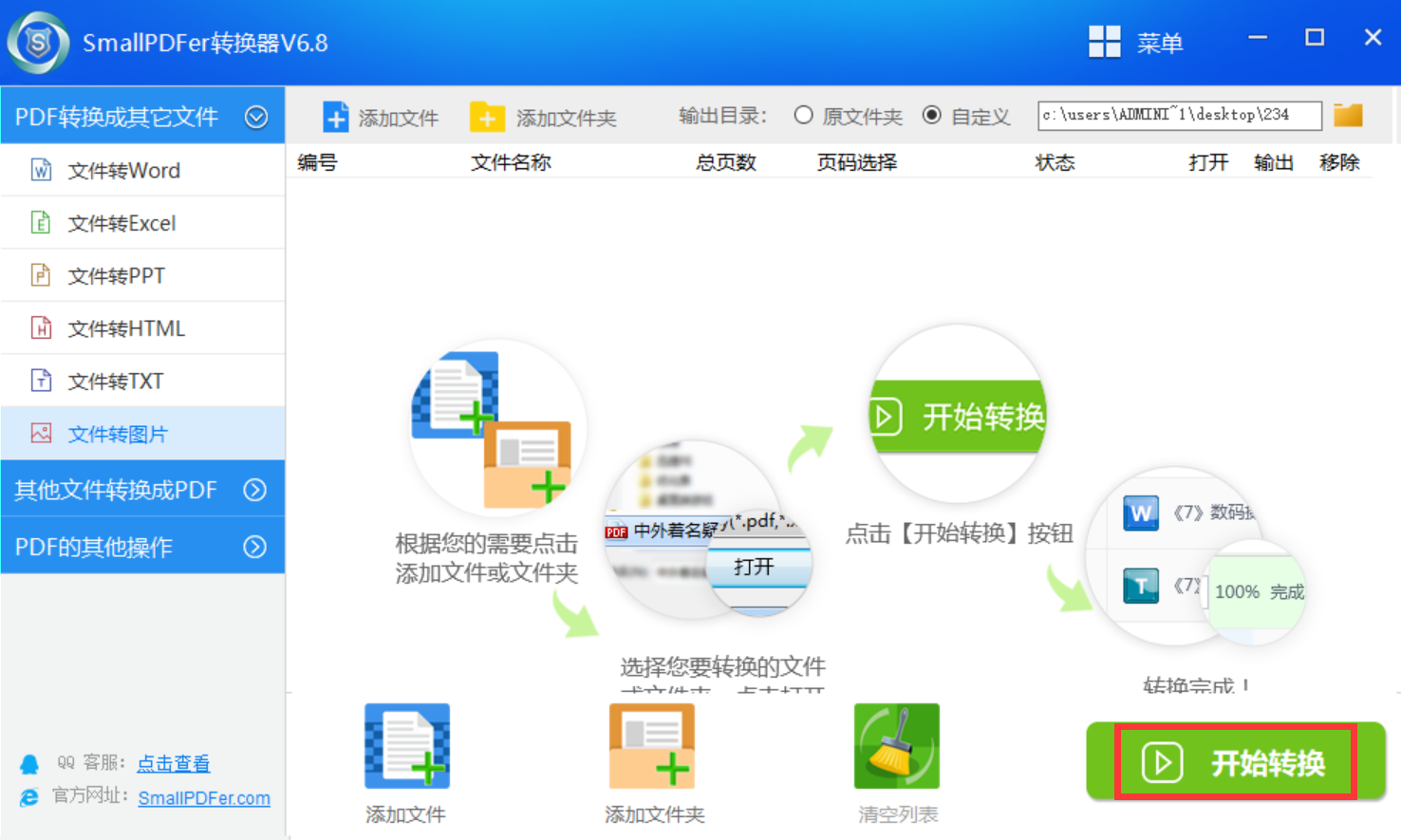
关于如何将PDF转换成PNG的操作方法,小编就为大家分享到这里了,如果您还在为类似的需求,不妨参照上述方法手动试试看。最后,关于PDF转换成的方法还有很多,如果您也有其它较好的,也可以直接与我们一起分享交流。温馨提示:如果您在使用SmallPDFer这款软件的时候遇到问题,请及时与我们联系,祝您PDF转PNG操作成功。